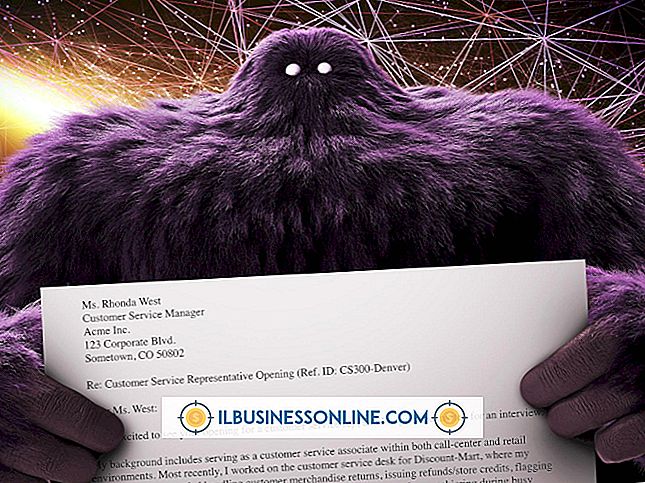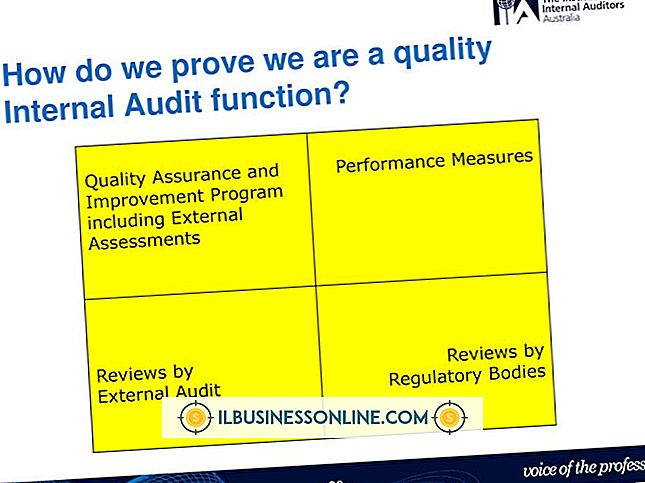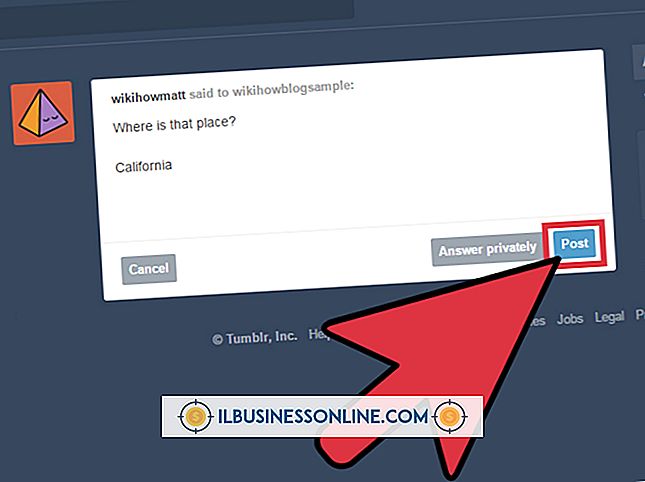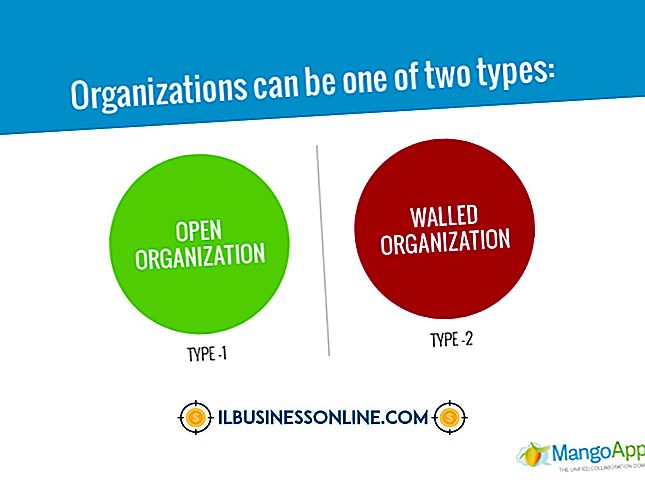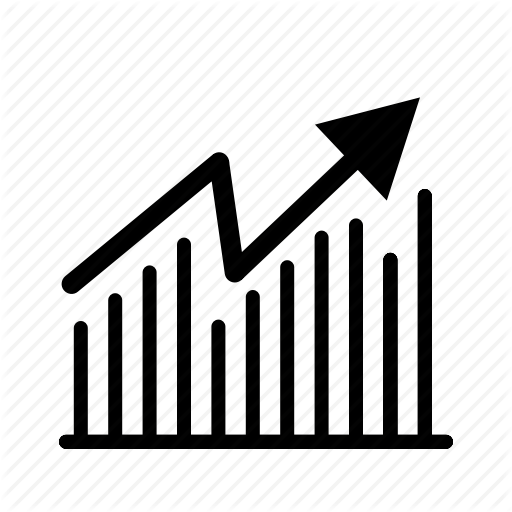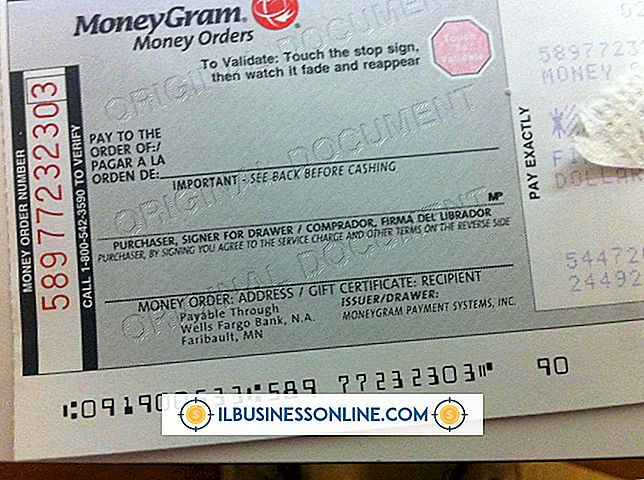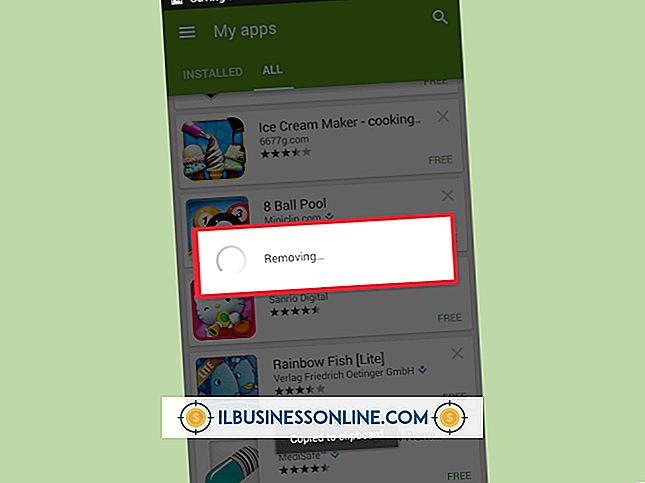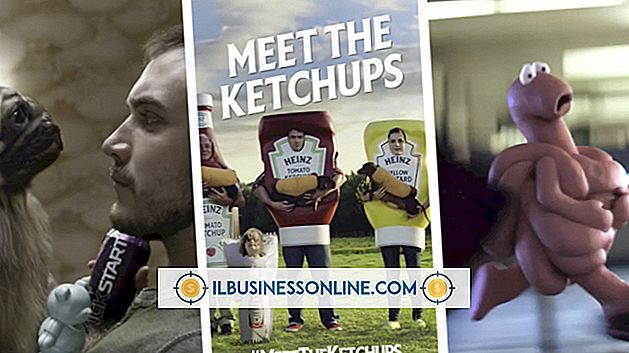So finden Sie eine WLAN-Sicherheitseinstellung

Um zu verhindern, dass sich Unbefugte am Router anmelden, ohne dass dazu eine Erlaubnis vorliegt oder Informationen angezeigt werden, die über das lokale Netzwerk gesendet werden, können Unternehmen ihre Zugangspunkte mit Wi-Fi Protected Access sichern. WPA und sein Nachfolger, WPA2, schützen das LAN mit einem Kennwort, sodass sich nur Personen mit den entsprechenden Anmeldeinformationen anmelden können. Außerdem verwenden sie einen erweiterten Verschlüsselungsstandard oder ein Protokoll für die zeitliche Schlüsselintegrität, um den Netzwerkverkehr zu "verschlüsseln" oder zu verschlüsseln. Sie müssen die WLAN-Sicherheitseinstellungen kennen, um neue Geräte mit dem Zugangspunkt zu verbinden.
1
Melden Sie sich an einer Workstation an, die bereits mit dem Netzwerk verbunden ist.
2
Drücken Sie in Metro die Taste "Windows" oder klicken Sie auf die Kachel "Desktop". Wählen Sie das Netzwerkverbindungssymbol im Infobereich der Taskleiste aus.
3.
Klicken Sie mit der rechten Maustaste auf Ihr Netzwerk und wählen Sie "Verbindungseigenschaften anzeigen" aus dem Kontextmenü.
4
Überprüfen Sie die Felder Sicherheitstyp und Verschlüsselungstyp, um festzustellen, welches Sicherheitsprotokoll und welche Verschlüsselungsmethode das Netzwerk zum Sichern der Kommunikation verwendet.
5
Wählen Sie "Zeichen anzeigen", um das Kennwort im Feld "Netzwerksicherheitsschlüssel" anzuzeigen.
Spitze
- Wenn Sie zum ersten Mal einen Computer mit Ihrem drahtlosen lokalen Netzwerk verbinden, Windows 8 Sie jedoch beim Verbindungsaufbau mit dem Zugriffspunkt zur Eingabe eines Kennworts auffordert, überprüfen Sie den Produktaufkleber am Router, um die Anmeldedaten zu ermitteln.
Warnung
- Die Informationen in diesem Artikel beziehen sich auf Windows 8. Sie können bei anderen Versionen oder Produkten geringfügig oder erheblich abweichen.